Nicht sicher über das Upgrade? Warum dann nicht Windows 8 mit Windows 7 dual booten?
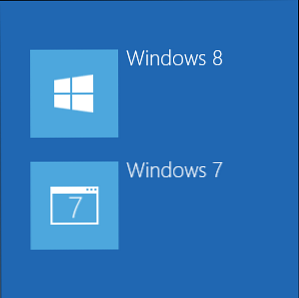
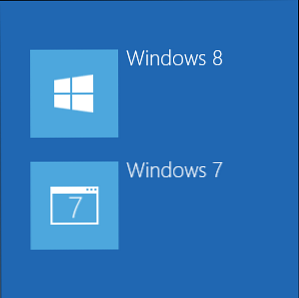 Interessieren Sie sich für Windows 8, möchten Sie jedoch nicht aufgeben? Windows 7: Das Handbuch zu Windows 7: Ultimate Das Handbuch zu Windows 7: Ultimate Wenn Sie Angst vor einem Upgrade von Vista oder XP haben, weil Sie der Meinung sind, dass es völlig anders ist als Sie es verwenden zu, sollten Sie diese neue Anleitung lesen. Lesen Sie noch mehr? Warum sollten Sie Windows 8 und Windows 7 nicht doppelt booten und das Betriebssystem auswählen, das Sie verwenden möchten, wenn Sie Ihren Computer einschalten? Auf diese Weise können Sie Windows 8 testen, während Windows 7 als Fluchtluke erhalten bleibt, wenn Sie möchten. Wenn Sie Windows 8 testen, sollten Sie zuerst unsere Windows 8-Anleitung lesen.
Interessieren Sie sich für Windows 8, möchten Sie jedoch nicht aufgeben? Windows 7: Das Handbuch zu Windows 7: Ultimate Das Handbuch zu Windows 7: Ultimate Wenn Sie Angst vor einem Upgrade von Vista oder XP haben, weil Sie der Meinung sind, dass es völlig anders ist als Sie es verwenden zu, sollten Sie diese neue Anleitung lesen. Lesen Sie noch mehr? Warum sollten Sie Windows 8 und Windows 7 nicht doppelt booten und das Betriebssystem auswählen, das Sie verwenden möchten, wenn Sie Ihren Computer einschalten? Auf diese Weise können Sie Windows 8 testen, während Windows 7 als Fluchtluke erhalten bleibt, wenn Sie möchten. Wenn Sie Windows 8 testen, sollten Sie zuerst unsere Windows 8-Anleitung lesen.
Bei diesem Vorgang wird Windows 8 auf einer eigenen separaten Partition installiert, wodurch Ihr Windows 7-System intakt bleibt. Sie verlieren nur etwas Platz in Ihrer Windows 7-Partition - gerade genug, um Platz für Windows 8 zu schaffen. Jede Windows-Installation verfügt über eigene Programme und Einstellungen. Sie können jedoch auch auf die Dateien des jeweiligen Betriebssystems von der anderen Windows-Version aus zugreifen.
Ein Hinweis zur Windows-Lizenzierung
Wenn Sie über eine Upgrade-Edition von Windows 8 verfügen, erhalten Sie den niedrigsten möglichen Preis für Windows 8. Windows 8 erhalten Sie den niedrigsten möglichen Preis. Ob die gemischten Testberichte der Vorversionen von Windows 8 die Preisgestaltung beeinflusst haben oder ob Microsoft einfach nur ein Blatt vor den Mund nimmt aus Apples Buch ist nicht ganz klar, aber der Preis einer neuen Kopie… Lesen Sie mehr, die Installation der Upgrade-Edition in einer Dual-Boot-Konfiguration ist technisch gegen die Lizenzvereinbarung. Der Lizenzvertrag für Windows 8 Upgrade von Microsoft besagt Folgendes:
Bei der von dieser Vereinbarung abgedeckten Software handelt es sich um ein Upgrade der vorhandenen Betriebssystemsoftware. Daher ersetzt das Upgrade die Originalsoftware, die Sie aktualisieren. Sie behalten keine Rechte an der Originalsoftware, nachdem Sie ein Upgrade durchgeführt haben, und dürfen sie nicht weiter verwenden oder in irgendeiner Weise übertragen.
Wenn Sie über eine nicht aufgerüstete Edition von Windows 8 verfügen, können Sie mit der Windows-Lizenzvereinbarung von Microsoft beide nebeneinander installieren.
Bereiten Sie Windows 7 vor
Bevor Sie fortfahren, sollten Sie sicherstellen, dass alle wichtigen Daten gesichert sind. Obwohl durch diesen Vorgang keine Ihrer Daten gelöscht werden sollte, kann bei der Größenänderung von Partitionen und der Installation von Betriebssystemen immer etwas schiefgehen. Besser als sicher! Laden Sie unser kostenloses Handbuch zum Sichern und Wiederherstellen Ihres PCs herunter. Das Windows-Handbuch zum Sichern und Wiederherstellen Das Windows-Handbuch zum Sichern und Wiederherstellen von Daten Es können Katastrophen auftreten. Wenn Sie nicht bereit sind, Ihre Daten zu verlieren, benötigen Sie eine gute Windows-Sicherungsroutine. Wir zeigen Ihnen, wie Sie Backups vorbereiten und wiederherstellen. Lesen Sie mehr für weitere Informationen.
Sie müssen eine neue Partition für Windows 8 erstellen. Sie können dies tun, indem Sie die Größe Ihrer vorhandenen Windows 7-Partition ändern, um Platz zu schaffen. (Wenn Sie jedoch eine zweite Festplatte in Ihrem Computer haben, können Sie Windows 8 auf dieser Festplatte installieren, ohne die vorhandene Partition zu verkleinern.)
Um Platz für Windows 8 zu schaffen, drücken Sie die Windows-Taste und geben Sie ein Datenträgerverwaltung, und drücken Sie die Eingabetaste. Klicken Sie im Fenster Datenträgerverwaltung mit der rechten Maustaste auf Ihre Windows 7-Partition C: und wählen Sie Volumen verkleinern.

Windows 8 benötigt eine Partition mit einer Größe von mindestens 20 GB und mehr ist besser. Verkleinern Sie die Windows 7-Partition, um Platz für die neue Windows 8-Partition zu schaffen. Wenn Sie beispielsweise etwa 30 GB Speicherplatz für Ihre Windows 8-Partition haben möchten, reduzieren Sie die Windows 7-Partition um etwa 30000 MB.

Wenn Sie fertig sind, sehen Sie eine Menge nicht zugewiesener Speicherplätze. Dies ist der Bereich, in dem Windows 8 installiert wird.

Starten Sie das Installationsprogramm von Windows 8
Legen Sie anschließend die Windows 8-Installations-CD in das CD-Laufwerk Ihres Computers ein und starten Sie den Computer neu, um den Installationsvorgang zu starten. Wenn Sie kein Diskettenlaufwerk in Ihrem Computer haben, können Sie das Installationsprogramm von Windows 8 auf einem USB-Stick installieren. So installieren Sie Windows 8 von einem USB-Stick. So installieren Sie Windows 8 von einem USB-Stick. Wenn Sie Windows 8 installieren möchten und Ihr Computer hat kein DVD-Laufwerk, Sie sind nicht alleine. Ob Sie eine Windows 8-DVD oder eine Windows 8-ISO-Datei haben, die Sie von Microsoft heruntergeladen haben,… Lesen Sie mehr und starten Sie von dort aus.
Beachten Sie, dass Sie Ihren Computer vom Installationsmedium aus starten müssen, um Windows 8 in einer Dual-Boot-Konfiguration zu installieren. Sie können die Installation nicht von Windows 7 aus starten.
Ihr Computer sollte beim Neustart automatisch vom Windows 8-Installationsmedium gestartet werden. Wenn dies nicht der Fall ist, drücken Sie die entsprechende Taste, um auf das Startmenü Ihres Computers zuzugreifen, das Installationsmedium auszuwählen oder das BIOS des Computers aufzurufen (häufig durch Drücken von Delete oder F2 während des Startvorgangs) und seine Startreihenfolge zu ändern. (Die erforderlichen Tasten werden während des Startvorgangs häufig auf dem Bildschirm angezeigt. Wenn Sie sie nicht sehen, konsultieren Sie das Handbuch Ihres Computers.)

Installieren Sie Windows 8
Wenn nach dem Neustart des Computers der Bildschirm des Windows 8-Installationsprogramms angezeigt wird, führen Sie den Installationsvorgang wie üblich durch. Wenn Sie das sehen “Welche Art von Installation möchten Sie??” wählen Sie aus Brauch - nicht auswählen Aktualisierung oder Windows 8 ersetzt Windows 7 auf Ihrem System.

Wählen Sie im nächsten Bildschirm die Option Nicht zugeordneten Speicherplatz Wir haben früher erstellt und klicken Nächster.

Windows 8 wird jetzt normal installiert. Sie können den Computer verlassen, während dieser Vorgang abgeschlossen ist.

Dual-Booting
Sobald Windows 8 installiert ist, wird das angezeigt Wählen Sie ein Betriebssystem Bildschirm beim Booten. Jedes Mal, wenn Sie Ihren Computer starten, können Sie Windows 8 oder Windows 7 verwenden. Um von einer Windows-Installation zu einer anderen zu wechseln, starten Sie Ihren Computer einfach neu und wählen Sie die andere Version von Windows aus.
Standardmäßig wird Windows 8 nach einigen Sekunden automatisch gestartet. Wenn Sie das Standardbetriebssystem ändern oder den Timer konfigurieren möchten, klicken Sie auf Ändern Sie die Standardeinstellungen oder wählen Sie andere Optionen Option am unteren Rand dieses Bildschirms.

Sie können Windows 8 jetzt ausprobieren, ohne Windows 7 aufzugeben. Weitere Informationen zu Windows 8 finden Sie in unserem kostenlosen Leitfaden für die ersten Schritte mit Windows 8. Sie können auch unsere Spickzettel mit den Mausbewegungen von Windows 8 ausdrucken Tastenkombinationen, die Sie benötigen, um Windows 8 zu umgehen.
Haben Sie Windows 8 in einer Dual-Boot-Konfiguration installiert Wie Sie Windows- und Linux-Betriebssysteme auf Ihrem Computer doppelt booten können Windows- und Linux-Betriebssysteme auf Ihrem Computer doppelt booten Es ist, als hätten Sie zwei Computer in einem - starten Sie Ihr System und wählen Sie zwischen Windows und Linux. Es heißt Dual-Boot-Verfahren und gibt Ihnen Zugriff auf zwei der besten Betriebssysteme auf der… Read More, um es auszuprobieren, oder haben Sie All-In gewählt und Windows 7 damit ersetzt? Wenn ja, was denkst du? Bevorzugen Sie Windows 8 oder verwenden Sie Windows 7 häufiger??
Erfahren Sie mehr über: Dual Boot, Windows 7, Windows 8.


